Cómo extraer imágenes de documentos de MS Word usando WinRAR
Miscelánea / / February 15, 2022
Recientemente cubrimos sobre un herramienta de extracción de imágenes en el que podría extraer fácilmente todas las imágenes de un documento determinado y guardarlas en el disco duro. La lista de archivos compatibles con esta herramienta es enorme. Sin embargo, si su requerimiento se limita a documentos MS Word usted puede considerar probar el Truco WinZip/WinRAR que mencionamos. Aquí está cómo hacer que suceda.
Paso 1: Haga clic con el botón derecho en el documento para extraer imágenes y elija Abrir con -> archivador WinZip/WinRAR. Si no aparece en la lista, haga clic en Elija el programa predeterminado y busque las aplicaciones antes mencionadas.
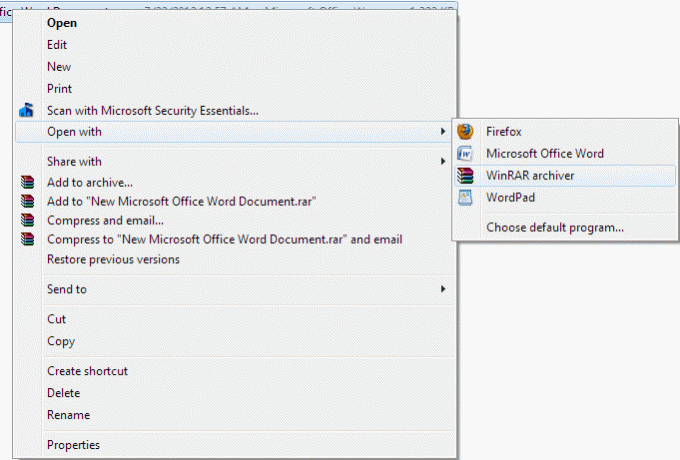
Paso 2: El documento se abrirá con el archivador elegido. Navegar a palabra -> medios para encontrar todas las imágenes del documento.
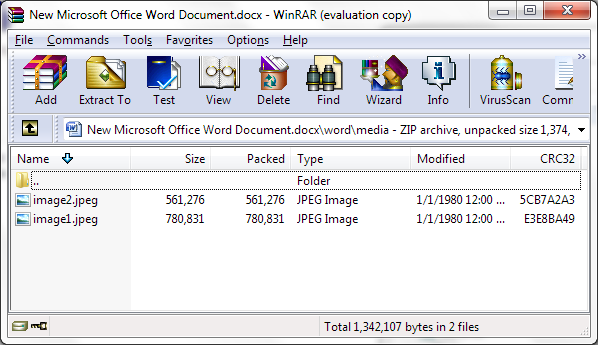
Paso 3: Selecciona los que necesites y cópialos. Busque la carpeta de destino en su explorador y péguelos allí.
Listo, acaba de extraer todas las imágenes de un documento y las guardó por separado en su disco duro.
Nota: La sugerencia funcionará solo en .docx y versiones superiores porque hay una diferencia en la forma en que se estructuran y guardan los archivos de versiones inferiores.
Consejo extra: También aprende a extraer texto de documentos fácilmente.
Última actualización el 03 febrero, 2022
El artículo anterior puede contener enlaces de afiliados que ayudan a respaldar a Guiding Tech. Sin embargo, no afecta nuestra integridad editorial. El contenido sigue siendo imparcial y auténtico.



